5.OpenFiler configuration
- 登入Openfiler
步驟1:安裝 FireFox
步驟2:通過FireFox以HTTPS://server-ip:446 遠端通路OpenFiler配置頁面
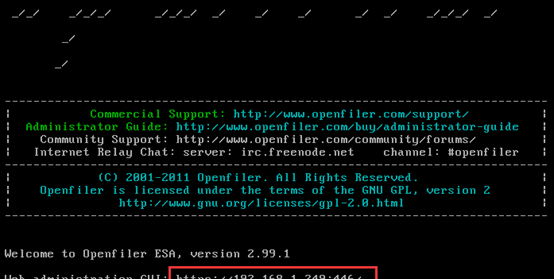
首次登陸總是看到這頁面,點選我已充分了解可能風險,點選後續出現的添加例外,繼續通路。
初始使用者名和密碼為:
username: openfiler
password : password
- 開啟必要服務
步驟1:開啟 ISCSI TARGET服務并設定運作
點選Services頁籤,開啟iscsi target服務,并使其運作.
三.設定通路規則
步驟1:設定網絡通路控制
允許ESXI所在網段通路OPENFILER
點選system頁籤,設定Network access configurtion,點update
四.添加實體卷
步驟1:添加實體卷
用100Gsdb建立為實體卷
點選volumes頁籤, 設定 create new physical volumes
五.選擇成為實體卷的存儲器
步驟2:選擇作為實體卷的存儲器
用100G sdb 建立為實體卷
點選頁面中的 /dev/sdb
六.設定實體卷大小
步驟3:用SDB劃分為一個實體卷
MODE : primary
Partitoin Type:physical volume (務必選這個)
Starting cylinder :
Ending cylinder :
通過調整開始和結束柱面,來劃分實體卷大小
點選 creat建立。
七.建立卷組
步驟4:建立卷組,并将實體卷與卷組關聯
Volumes --volume Groups(右側菜單)
卷組名為:ip-san
卷組包含實體卷為:點選剛才建立的實體卷
建立完畢後的畫面
注意:
一旦唯一的實體卷被配置設定給卷組,我們就會依然看到頁面提示我們建立新的實體卷
八.建立邏輯卷
步驟5:建立卷,在卷組的基礎上建立卷
Volumes -- Add volume (右側菜單)
1:volume name :卷名:VM-1,含義是該卷配置設定給VM-1
2:volume description:卷描述:描述語句而已
3:required space(mb):卷大小,配置設定給虛拟機的存儲空間大小
File system/volume type:檔案系統和卷類型:一定要選擇block(iscis,fc,etc)
九.映射邏輯卷
步驟6:設定ISCSI Target,最終完成卷的映射公開
Volumes -- iscsi target (右側菜單)
步驟1:彈出畫面中,先對 target configuration 頁籤進行配置,點選ADD,添加 ISCSI IQN。
步驟2:點選 LUN Mapping 頁籤中點選 MAP 按鈕,共享卷
步驟3:點選NETWORK ACL 将DENY 更換為 ALLOW(如果之前沒有在通路控制配置添加網絡,這次為空)
步驟4:CHAP AUTHENTICITON :添加CHAP 認證密碼,點選UPDATE 儲存配置
使用者名為"root",密碼為"rootroot".
OPENFILE 配置完畢